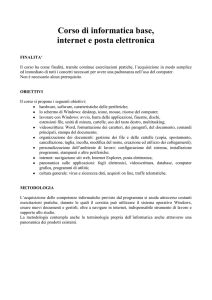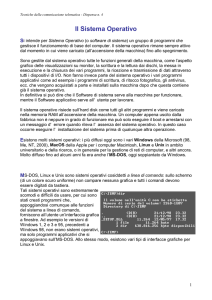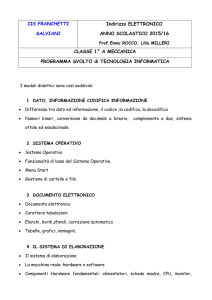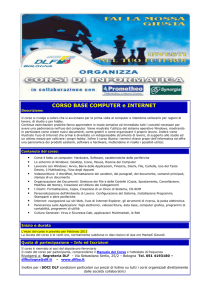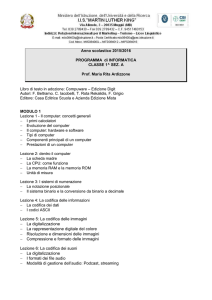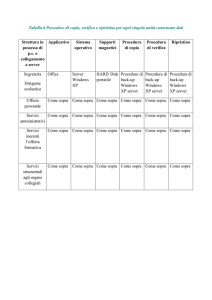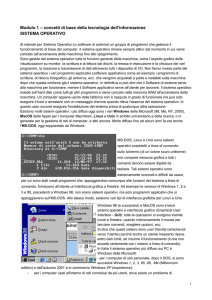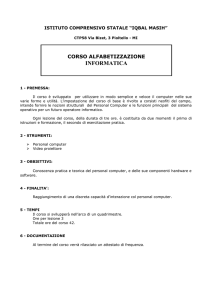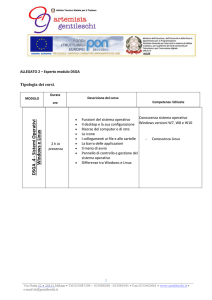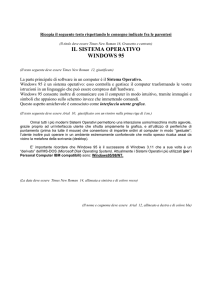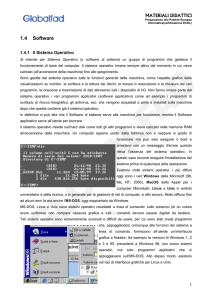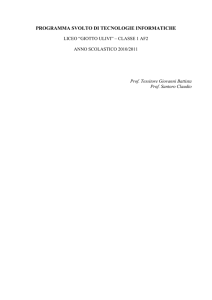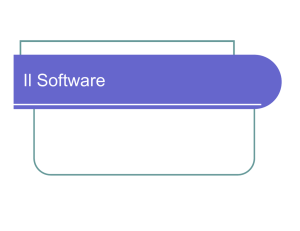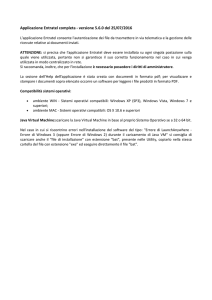Il Sistema Operativo
annuncio pubblicitario
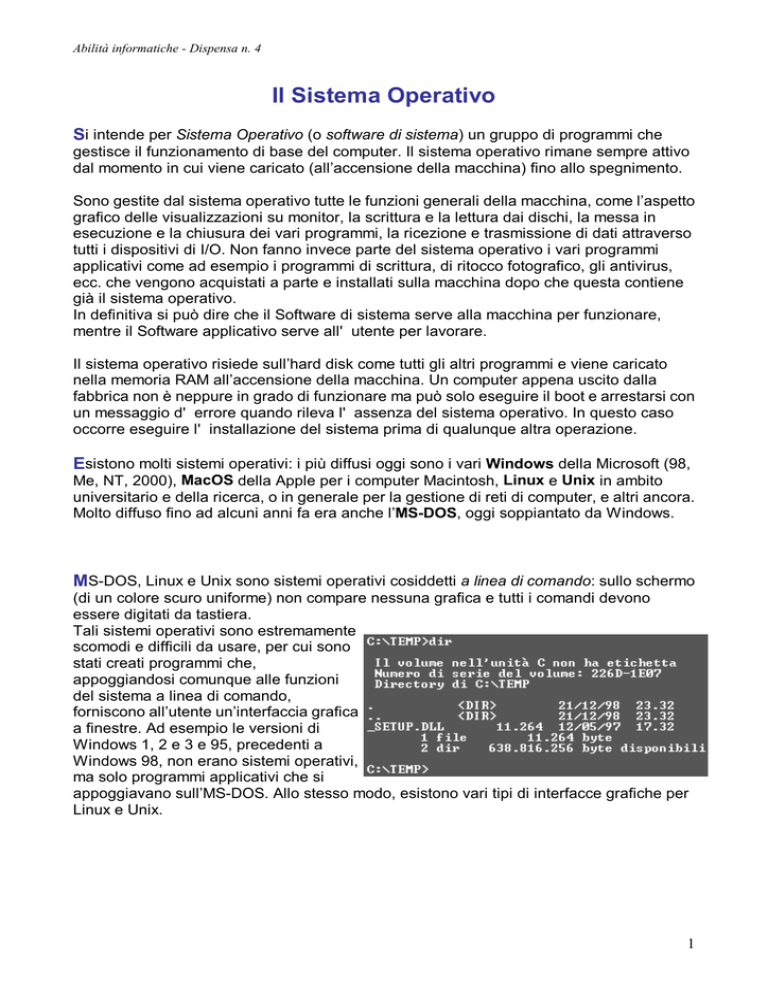
Abilità informatiche - Dispensa n. 4 Il Sistema Operativo Si intende per Sistema Operativo (o software di sistema) un gruppo di programmi che gestisce il funzionamento di base del computer. Il sistema operativo rimane sempre attivo dal momento in cui viene caricato (all’accensione della macchina) fino allo spegnimento. Sono gestite dal sistema operativo tutte le funzioni generali della macchina, come l’aspetto grafico delle visualizzazioni su monitor, la scrittura e la lettura dai dischi, la messa in esecuzione e la chiusura dei vari programmi, la ricezione e trasmissione di dati attraverso tutti i dispositivi di I/O. Non fanno invece parte del sistema operativo i vari programmi applicativi come ad esempio i programmi di scrittura, di ritocco fotografico, gli antivirus, ecc. che vengono acquistati a parte e installati sulla macchina dopo che questa contiene già il sistema operativo. In definitiva si può dire che il Software di sistema serve alla macchina per funzionare, mentre il Software applicativo serve all' utente per lavorare. Il sistema operativo risiede sull’hard disk come tutti gli altri programmi e viene caricato nella memoria RAM all’accensione della macchina. Un computer appena uscito dalla fabbrica non è neppure in grado di funzionare ma può solo eseguire il boot e arrestarsi con un messaggio d' errore quando rileva l' assenza del sistema operativo. In questo caso occorre eseguire l' installazione del sistema prima di qualunque altra operazione. Esistono molti sistemi operativi: i più diffusi oggi sono i vari Windows della Microsoft (98, Me, NT, 2000), MacOS della Apple per i computer Macintosh, Linux e Unix in ambito universitario e della ricerca, o in generale per la gestione di reti di computer, e altri ancora. Molto diffuso fino ad alcuni anni fa era anche l’MS-DOS, oggi soppiantato da Windows. MS-DOS, Linux e Unix sono sistemi operativi cosiddetti a linea di comando: sullo schermo (di un colore scuro uniforme) non compare nessuna grafica e tutti i comandi devono essere digitati da tastiera. Tali sistemi operativi sono estremamente scomodi e difficili da usare, per cui sono stati creati programmi che, appoggiandosi comunque alle funzioni del sistema a linea di comando, forniscono all’utente un’interfaccia grafica a finestre. Ad esempio le versioni di Windows 1, 2 e 3 e 95, precedenti a Windows 98, non erano sistemi operativi, ma solo programmi applicativi che si appoggiavano sull’MS-DOS. Allo stesso modo, esistono vari tipi di interfacce grafiche per Linux e Unix. 1 Abilità informatiche - Dispensa n. 4 Windows 98 (e successivi) e MacOS sono invece sistemi operativi a interfaccia grafica (Graphical User Interface - GUI): tutte le operazioni si svolgono tramite icone e finestre, usando intensivamente il mouse per lanciare comandi, scegliere opzioni, ecc. Si dice che questi sistemi sono user friendly (amichevoli verso l' ut ente) perché anche un utente inesperto riesce, entro certi limiti, ad intuirne il funzionamento (il che non accade certamente con i sistemi a linea di comando). In Italia il sistema operativo più diffuso sui PC è Windows della Microsoft: - per i computer di uso personale, dopo il DOS, si sono succeduti Windows 1, 2, 3, 95, 98, Me (Millennium edition) e dall' autunno 2001 è in commercio Windows XP (experience); - per i computer usati all' interno di reti condivise da più utenti, dove esiste un problema di sicurezza dei dati, sono stati prodotti Windows NT e Windows 2000; - per i nuovi computer palmari, in commercio dalla fine del 1999, esiste la versione "leggera" Windows CE. I sistemi Unix e Linux sono molto simili fra loro. La differenza principale è che Linux gira su PC, mentre Unix richiede macchine più potenti (workstation, mainframe, ecc.). Ad ogni modo sono entrambi gratuiti, perché non sono il prodotto di un' azienda (com' è Windows della Microsoft) ma sono stati invece sviluppati da una comunità aperta di ricercatori e di programmatori. I Driver Nel gergo informatico si tende spesso a fare confusione fra drive e driver, termini che si riferiscono in realtà a due cose molto diverse. I drive (hardware) sono i lettori in cui si inseriscono i vari dischi del computer (floppy, cd, zip...); i driver (software) sono invece dei file accessori al sistema operativo che consentono la comunicazione fra il computer e le varie periferiche, servono cioè da "interpreti" fra l' hardware e il sistema operativo. Per poter funzionare correttamente, ogni dispositivo deve avere il suo particolare driver registrato dal sistema operativo. Esistono perciò i driver di stampante, modem, masterizzatore, lettore CD, scheda madre, scheda video, scheda audio, scheda di rete, ecc. Talvolta hanno i loro driver anche il mouse e il monitor, mentre non li hanno mai la RAM, la tastiera, le casse audio e il drive del floppy. Quando si acquista una scheda o una periferica, nella confezione si trova sempre un floppy o un CD con i driver relativi (generalmente una periferica, se compatibile con più sistemi operativi, avrà un driver diverso per ognuno di essi). Se per qualche motivo il disco non fosse disponibile (perché magari si tratta di un componente usato e il disco è andato perduto) dovrebbe essere possibile scaricare una copia del driver direttamente dal sito Internet del produttore, anche se non è sempre facile riuscire a capire dove si trovi (e 2 Abilità informatiche - Dispensa n. 4 quale sia esattamente) il file di cui si ha bisogno. L' installazione dei driver sul co mputer avviene come per gli applicativi, attraverso un software di installazione automatica che viene fornito assieme ai driver stessi. A volte però alcuni componenti molto economici non possiedono quest' installazione guidata, ma richiedono invece una procedura manuale un po' più complessa; comunque dovrebbe essere sempre presente un foglio di istruzioni allegato. Windows 95 e 98 possiedono una funzione detta Plug and Play (inserimento e avvio) che all' accensione del computer verifica la presenza di nuovicomponenti hardware, ricercando automaticamente il driver adatto. Una copia dei driver per tutti i dispositivi più comuni è contenuta negli stessi dischi di installazione di Windows 95/98 (naturalmente vi si trovano solo i modelli di periferiche che erano già in commercio al momento della pubblicazione di Windows). Prima di acquistare una nuova periferica, è importante anche controllare se ci sono dei "requisiti minimi" o dei "requisiti consigliati" che questa richiede al sistema, soprattutto se il computer è già un po' vecchiotto (il che significa un paio d' anni o più). Molte periferiche infatti non funzionano se il sistema non possiede risorse sufficienti. Tipicamente, vengono richiesti: una certa quantità di RAM, un certo spazio libero su hard disk, un modello di processore superiore ad un dato tipo, una versione abbastanza recente del sistema operativo, ecc. Se anche uno solo di questi parametri è al di sotto dei requisiti minimi, di sicuro la periferica non funzionerà; ma per essere veramente certi del buon funzionamento è meglio rispettare anche i requisiti "consigliati". Normalmente tali parametri si trovano riportati già sulla confezione (e, ovviamente, nel manuale). A volte può succedere che un nuovo componente interno (una scheda d' espansione, un hard disk, un drive) collegato alla scheda madre non venga in nessun modo riconosciuto. Si tratta di un problema abbastanza frequente con i computer assemblati e le cause possono essere molteplici: spesso si riconducono a generiche incompatibilità strutturali (più o meno dichiarate) fra i vari componenti hardware, ma talvolta potrebbero anche dipendere dal BIOS della scheda madre. Si è detto, infatti, che nella ROM del BIOS si trovano le istruzioni di boot, che servono per attivare i componenti hardware all' avvio della macchina; se però la scheda madre è un modello un po' superato, queste istruzioni potrebbero non funzionare con alcuni componenti di nuova concezione. Per questo motivo, nella maggior parte delle schede madri la ROM del BIOS è in realtà una EPROM (Electric Programmable ROM - realizzate secondo una tecnologia che consente, in particolari condizioni, la cancellazione e riscrittura del contenuto), il che consente il periodico aggiornamento del boot (nel caso si rendesse necessario). I file per l'aggiornamento, ammesso che esistano e che siano disponibili, si possono scaricare dal sito del produttore della scheda, proprio come avviene per i driver. L' operazione di aggiornamento non è tuttavia priva di rischi, perché se rimane interrotta a metà (per es. se salta la corrente) il computer non potrà più avviarsi e sarà necessario sostituire la scheda madre. Si ricorda infine che non si dovrebbero mai collegare o scollegare i dispositivi quando il computer è acceso (eccezion fatta per i dispositivi USB -Universal Serial Bus). Alcune periferiche esterne non sono neppure riconosciute, se non vengono accese prima del computer. Succede per esempio con certi modelli di scanner o col drive zip. 3 Abilità informatiche - Dispensa n. 4 Il File System Il file system è il modo con cui il sistema operativo gestisce la memorizzazione dei dati sui dischi e sui vari supporti di memoria di massa. Esistono diversi tipi di file system (a seconda dei vari sistemi operativi), ma comunque tutti organizzano il contenuto dei dischi in Files e Cartelle (o Directory o Folder), seguendo una metafora ripresa dall’archivistica. Ogni singolo oggetto memorizzato su disco viene detto file (termine che anticamente corrispondeva all' italiano filza, fascicolo, incartamento): un file può essere un programma eseguibile, un insieme di dati numerici, un documento di testo, un’immagine, un documento sonoro, un filmato, una pagina web, un’animazione, o qualunque altra cosa. Sui dischi di un PC possono trovarsi fino a molte decine di migliaia di file e se non ci fosse nessun criterio di ordinamento sarebbe molto complicato riuscire a rintracciare ogni volta il file che ci interessa, per questo motivo il file system permette di creare dei "contenitori", detti cartelle, che permettono di raccogliere i file in gruppi logicamente omogenei. A loro volta le cartelle possono contenere altre sottocartelle e così via, in un gioco di scatole cinesi. Se consideriamo i dischi come un archivio, possiamo immaginare che ogni disco sia una sala in cui si trovano tanti armadi (le cartelle di primo livello) più alcuni documenti lasciati fuori dagli armadi (i file che si trovano alla radice del disco, cioè assieme alle cartelle di primo livello). Aprendo uno degli armadi troveremmo dei documenti appoggiati sugli scaffali (i file contenuti nella cartella) più alcune casse (le cartelle di secondo livello), aprendo una di queste casse troveremmo altri documenti e dei raccoglitori (terzo livello), all' interno dei quali troveremmo ancora dei documenti e delle buste (quarto livello), eccetera. Nelle interfacce (GUI) messe a disposizione dal sistema operativo, i file e le cartelle vengono rappresentati con dei simboli grafici detti icone. Le cartelle sono quasi sempre rappresentate con l' immagine di una cartellina d' archivio , mentre i file hanno le icone più varie, a seconda del tipo. Ogni file e ogni cartella deve possedere un nome che lo distingua dagli altri. Molti sistemi operativi (fra cui Windows) includono nel nome una sigla aggiuntiva detta estensione che caratterizza il tipo di file. L' estensione viene separata con un punto dal resto del nome, così ad esempio in Windows i file che terminano con .exe sono programmi eseguibili, .txt sono file di testo semplice, .doc .xls .mdb .ppt sono documenti rispettivamente di Word, Excel, Access, PowerPoint, .htm e .html sono pagine Web, .wav .mp3 sono file audio, .jpg .gif .bmp .png sono immagini, .mov .avi .mpg sono filmati, e così via. Di solito non si usano estensioni con i nomi delle cartelle (ma sarebbe comunque possibile). 4 Abilità informatiche - Dispensa n. 4 Due oggetti con lo stesso nome (estensione compresa) non possono trovarsi all' interno di una stessa cartella, ma possono invece esistere in due cartelle diverse (anche se contenute una nell' altra). Per quanto riguarda l' hard disk (su cui si trova il sistema operativo), la maggior parte dei file e delle cartelle che vi si trovano viene creata e gestita direttamente dalle applicazioni senza l’intervento diretto dell’utente (si tratta di file di sistema, di configurazione o di dati). Questi documenti, che servono per il corretto funzionamento dei programmi e del sistema operativo, non devono essere mai alterati dall’utente se non vuole correre il rischio di bloccare la macchina. Un utente inesperto deve agire solo sulle cartelle e sui file che lui stesso ha espressamente inserito nell' hard disk, perché l' alterazione dei file di sistema è un' operazione che rischia di compromettere seriamente il funzionament o della macchina. È comunque opportuno che l' utente organizzi correttamente il proprio lavoro, evitando di salvare i documenti dove capita ma creando invece una struttura ordinata di cartelle e sottocartelle, in modo da rintracciare velocemente i propri file ed evitare cancellazioni accidentali o sprechi di spazio su disco. Ogni disco contiene l’indice di tutti i files, generato e aggiornato automaticamente dal sistema operativo. L’indice memorizza per ogni file il nome, la posizione fisica nel disco, le dimensioni in byte, la data di creazione o modifica, la cartella in cui è contenuto e altre informazioni (a seconda del file system). Il sistema operativo fornisce poi all’utente tutti i programmi per visualizzare l’indice dei dischi e per organizzarne il contenuto, spostando, copiando o cancellando i file, cambiandone il nome, creando nuove cartelle, ecc. Alcuni sistemi operativi pongono infine restrizioni e protezioni sui file, impedendo (o perlomeno ostacolando) modifiche di files “delicati” (come i file di sistema) o anche impedendo la visualizzazione di file che contengono informazioni riservate o personali. 5